Apple 是一家极具竞争力的公司,以拥有安全的帐户、设备和平台而自豪。 但这并不意味着你不会遇到他们的问题。 随着他们的安全措施到位,很多人会认为苹果产品对用户不友好。
因此,一个问题是有一个 Apple ID 灰显. 为什么会这样? 当您的 Apple ID 显示为灰色且无法访问时,您会如何处理它?
幸运的是,您来对地方了。 在这里,我们将讨论您无法单击或 访问您的 Apple ID 因为它是灰色的。 此外,我们将教您解决问题的最佳方法。 最后,您会发现一个很好的工具,可以解决 Apple 产品的大多数问题。
内容指南 第 1 部分. 为什么 Apple ID 呈灰色显示 第 2 部分:如何修复灰显的 Apple ID 或帐户第 3 部分。 Apple ID 灰色问题的最佳解决方案部分4。 结论
第 1 部分. 为什么 Apple ID 呈灰色显示
本部分将重点介绍您在 Apple 拥有的帐户为何显示为灰色。 这通常发生在 iPhone 和 iPad 等移动设备上。 发生这种情况时,您将无法访问您的 Apple 帐户。 无法单击、按下或点击灰显的帐户或 ID。
发生这种情况的原因有多种,请在下面查看:
- 更新错误. 当您更新 iPadOS 或 iOS 时,可能会在此过程中发生错误。 这就是为什么你的 苹果ID 或无法点击帐户。
- 帐户信息更新错误。 当您更新您的 Apple 帐户或 Apple ID 时,通过更改某些信息(例如您的密码)可能会导致此类错误。
- 禁用的Apple ID. 您的帐户也可能被禁用。 这就是为什么它是灰色的。
第 2 部分:如何修复灰显的 Apple ID 或帐户
针对 Apple 帐户/Apple ID 变灰的问题进行了多种修复。 可能是苹果服务器有问题。 或者,越狱的 iPhone 可能存在问题。 不管是什么,修复方法如下:
解决方案 01. 确保 Apple 的状态正常
与其他公司一样,Apple 有一个系统状态页面,您可以在线查看。 他们“实时”为您提供他们的服务、平台和产品的状态。 因此,如果他们正在进行维护或产品和服务有问题,您可以先检查一下。
为此,请按照以下步骤操作:
- 首先,前往 系统状态页面 苹果。
- 其次,找到 Apple ID 部分。
- 检查它是否是绿色的。 如果是这样,这意味着苹果方面没有问题。 如果它不是绿色的,请等到 Apple 的技术支持团队解决他们在产品或服务方面遇到的问题。
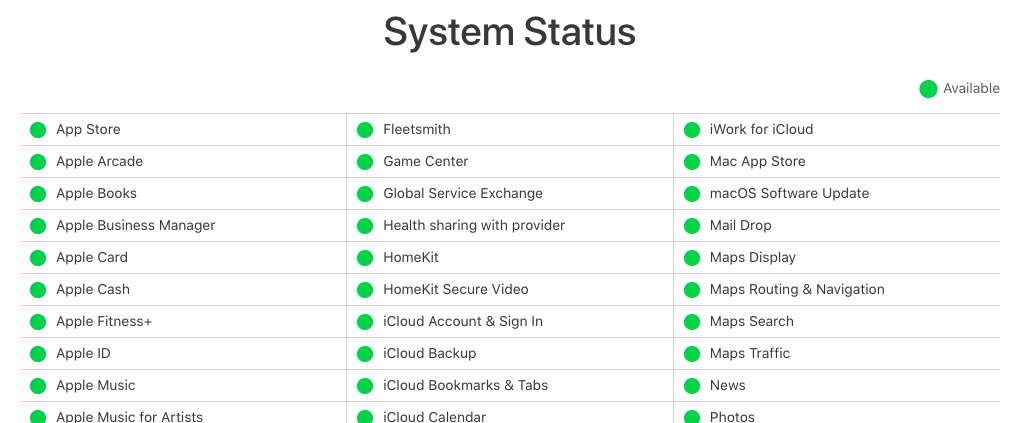
解决方案 02. 更新您的 iOS 或 iPadOS
第二种解决方案是更新您的操作系统。 这是因为您可能需要获取更新以解决设备中的错误和代码错误。 要在 iOS 上执行此操作,请按照以下步骤操作:
- 首先,确保您已备份您的设备。 然后,将其插入电源插座。
- 访问 iPhone 中的设置应用程序。 然后,点击 常见问题.
- 在常规部分下,单击 .
- 选择您要安装的特定软件更新。
- 单击“立即安装”选项或 下载并安装. 您可能需要输入设备的密码才能继续更新。
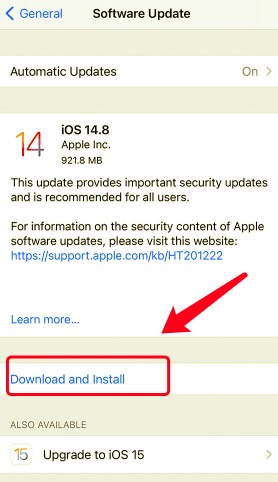
等到整个更新完成。 之后,检查问题是否已解决。
解决方案 03. 内容和隐私限制
如果您的设备中激活了隐私、内容或其他限制,则无法窃听您的 ID。 您可以检查是否存在限制以及是否可以通过以下步骤更改它们:
- 在您的设备上,打开设置应用程序。
- 访问名为的选项 屏幕时间. 如果有密码,请输入密码。
- 按显示的选项 内容和隐私限制.
- 现在,您可以滚动到该部分的底部。 检查标有的部分 允许更改. 之后,按标签“帐户变更 “。
- 确保激活的设置名为“让 “。
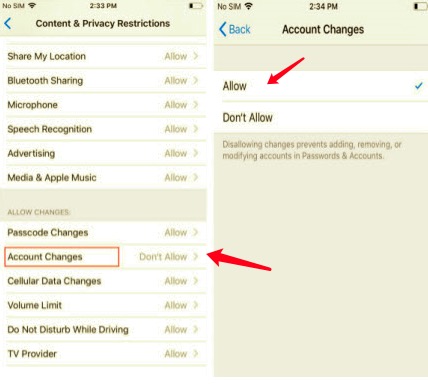
完成这些步骤后,检查它(Apple ID 或帐户)是否仍然无法访问。 有时,它仍然是灰色的。 如果它是停用屏幕时间可能是必要的。 以下是如何做到这一点:
- 访问应用程序进行设置。
- 现在,再次访问屏幕时间。
- 按下显示“关闭屏幕时间 “。
解决方案 04. Internet 连接问题
您必须确保您的设备没有互联网连接问题。 检查另一个 Wi-Fi 网络。 或者,您也可以查看您的移动数据网络。 如果您的服务提供商处于维护状态或存在问题,则您的 Internet 连接可能存在问题。 因此,您必须尝试检查是否可以再次通过“设置”应用重置网络设置。
第 3 部分。 Apple ID 灰色问题的最佳解决方案
在这里,我们将讨论您所面临问题的最佳解决方案,我们正在谈论 iOS解锁. 这个工具可以帮助你 解锁整个 iPhone 设备 通过删除 iDevice 中的密码或密码。 除了删除屏幕时间限制之外,您还可以使用它来删除与设备关联的 Apple ID。 它兼容Windows系统和Mac系统。 单击与您的操作系统匹配的按钮,免费下载该工具并开始解决您的问题。
以下步骤将向您展示如何使用 iOS Unlocker 删除您的 Apple ID 或 iCloud 帐户。 但是,您必须注意 Apple 设备中的所有文件和数据都将被删除。
此外,您必须确保设备已通过 iOS Unlocker 连接到计算机,以使整个过程正常进行。
下面是步骤:
- 在您的计算机中打开 iOS 解锁器。
- 在主界面上,单击显示的选项 删除Apple ID.
- 现在,使用 Lightning 或 USB 电缆将设备连接到计算机。 确保为 iPhone 或 iPad 上的计算机单击信任。
- 现在,按下名为 Start 开始. 它将开始删除您的 Apple ID 的过程。
- 请注意,如果 查找我的设备 已激活,您应该先通过单击设置然后转到常规来重置设备。 之后,单击重置,然后单击重置所有设置。 现在,输入您的密码以确保执行重置。
- 如果禁用“查找我的设备”,您的 Apple ID 将立即被删除。
- 如果您的设备是 iOS 版本 11.40(或更新版本),您必须激活 Apple 的双重身份验证。 为此,您必须转到“设置”。 之后,单击 Apple ID,然后选择密码和安全性。 完成后,您应该激活设备的双重身份验证过程。
- 一切就绪后,输入不带引号的密码“0000 ”。 这将确认您已在 iPhone、iPad 或任何 Apple 设备中启用双重身份验证。
- 然后,您必须确保有关您的设备的信息是正确的。 按下按钮 Start 开始 为了通过下载过程获取固件包。 等到该过程完成。
- 等到整个过程完成。 因此,iCloud 帐户和 Apple ID 都将从您的设备中删除。 现在,您可以再次登录您的 Apple ID。 或者,您可以创建一个新的。

可以看到 iOS Unlocker 是一款非常强大的设备。 它还可以帮助您擦除密码。 因此,如果 Apple 设备已激活,您甚至可以删除它的屏幕时间。 如果您购买了尚未重置的二手 Apple 设备,这将非常有效。
人们也读如何在没有以前所有者的情况下删除激活锁 [2024 指南]3 种方法:如何在不丢失数据的情况下解锁 iPhone 6 密码
部分4。 结论
我们已经向您说明了为什么 Apple ID 灰显 问题发生。 这可能是由于 Apple 内部的系统错误。 或者,可能是由于设备本身。 有时,这也是网络连接问题。 或者,可能存在错误的 iOS 或 iPadOS 更新。
因此,第二部分的重点是如何解决这些问题。 我们教你如何查看苹果的系统状态页面。 我们甚至教您如何更新 Apple 设备的操作系统。 另一种解决方案是同时取消限制和屏幕时间。
但如果这些都不起作用怎么办? 那么,你应该去 iOS解锁。 此工具可在 Mac 和 Windows 计算机上使用。 因此,它可以帮助您删除 Apple ID 和 iCloud 帐户。 它还可以帮助删除 iPhone 或 iPad 中的 Apple 设备密码和屏幕时间。 如果您想获取该工具,请访问 ios-unlocker.com 并在顶部的“产品”菜单中找到 iOS Unlocker 工具。 享受您的苹果设备吧!
由罗西撰写
上次更新时间:2022-03-01